VPN klijent za Windows i njenu konfiguraciju
Danas je vrlo popularan čelika sa svim različitim sredstvima pristup World Wide Webu na tržištu modernih IT-tehnologije koja se naziva VPN-klijenti, omogućuje stvaranje virtualne privatne mreže i zaobići mnoge ograničenja koja postoje u, recimo, lokalne mreže, kao što je definirano od strane administratora sustava. Ali vidimo što je to.
sadržaj
Što je VPN klijent?
Pa što je takav softver? Zapravo, to je posebno razvijena aplikacija koja vam omogućuje stvaranje različitih tunelskih veza od standardnih do javnih mreža.

Sam program ove vrste ima puno prednosti i dovoljno je jednostavno instalirati i konfigurirati. Ovdje morate imati najmanje skup znanja o operacijskim sustavima Windows.
Prednosti ovog softvera u odnosu na uobičajenu vezu
Ako govorimo o radu takvog zahtjeva, VPN-klijent za Windows je nešto slično za funkcioniranje popularni u vrijeme anonimni proxy poslužitelja, jer ima sposobnost da promijeni stvarni klijent računala terminal IP-adresu, koja je, pak, povećava razinu na pristup sigurnosti na World Wide Web.
Međutim, VPN klijent može biti božji dar, na primjer, za zaposlenika na neke ozbiljne poslovne ili organizacija, koja za jedan dan rada želite vidjeti smiješne slike, čitati priče, i tako dalje. E., ali samo tako da kuhar nije znao o tome putem administrator sustava. U tom slučaju, isti slobodnog VPN klijent za Windows 7 ili 8 može raditi kao web proxy koji skriva tragove Internet surfanje korisnika od znatiželjnih očiju, da ne spominjemo zaštitu podataka pohranjenih na računalu, pristup s vanjske strane.
Na temelju toga, svaki se program takvog tipa može smatrati sredstvom za nepriznavanje na webu i kao neka vrsta vatrozid u nečemu nalik na normalan vatrozid.
Faze instalacije i konfiguracije programa
Ne zaboravite da danas možete pronaći dosta primjena ove vrste. Međutim, ugradnja i konfiguracija gotovo svih su identični. Obično, prvi napravio registraciju na web-mjestu proizvođača (ne uvijek točno), a zatim skinuti samo distribucija instalacija, onda je stvarna instalacijski program sustava, nakon čega slijedi postavljanje osobni profil, a na kraju, konfiguracija VPN-klijent i povezivost putem njegove okoline. Kako je to učinjeno, sada gledamo.
Kako konfigurirati VPN klijent-poslužitelj primjerice SecurityKISS
Besplatni program SecurityKISS besplatna je VPN aplikacija koja se može koristiti u bilo kojem okruženju operacijskog sustava Windows.
Aplikacija je jednostavno instalirana, baš kao i drugi programi. Što se tiče postavki, ovdje je sve jednostavno. Prvo možete saznati svoju IP adresu, iako to nije potrebno. Te informacije mogu biti korisne samo kada trebate vidjeti je li promijenjena nakon postavljanja veze.

Nakon pokretanja programa trebate kliknuti na ikonu označenu dvama sistemskim blokovima u donjem desnom kutu, nakon čega će se korisniku tražiti da odaberete regiju (zemlju) i aktivni poslužitelj s prezentiranog popisa. Mala preporuka: bolje je odabrati poslužitelj i zemlju geografski smještenu bliže vašoj regiji. Sada je sve jednostavno. Ostaje samo kliknuti gumb Poveži.

Približno 10 sekundi kasnije uspostavit će se komunikacija i kao rezultat će se pojaviti poruka da ste u šifriranom tunelu.
Razgovarajmo odmah: apsolutno za sve programe koji su VPN klijent, potrebna vam je veza s internetom ili lokalnom mrežom. Bez toga, oni jednostavno neće raditi.
Postavke za sustav Windows 7
Sada ćemo vidjeti kako je VPN klijent za Windows 7 konfiguriran, na temelju činjenice da sam program, recimo, Otvorite VPN, već instaliran. Sada se radi o postavkama u okruženju operacijskog sustava.

Iz mrežnih i internetskih izbornika na upravljačkoj ploči odaberite status mreže i zadatke, a zatim stvorite (konfigurirajte) novu vezu.

U novom prozoru morate odabrati liniju koja označava vezu s radnim mjestom. Bit ćete upitani na koji način koristiti vezu u ovom slučaju.

Odaberite "Moja internetska veza". Sada ćete morati unijeti adresu poslužitelja, a mjesto i ime možete ispuniti samovoljno. Da, na dnu je potrebno staviti krpelj ispred linije ignoriranja neposredne veze, to bi trebalo biti samo uz postavku. Konačno, unosimo prijavu i lozinku.

Nakon svih tih postupaka, morate otići na odjeljak postavki mrežnog prilagodnika koji se nalazi u "Centar za mreže i zajedničko korištenje". U svojstvima sigurnosnu karticu odabrana, što nužno izložen tip protokola VPN tunel, a maksimalna šifriranje i spremite promjene pritiskom na tipku OK. Zatim se pojavi prozor zahtjeva za povezivanje, gdje ćete ga morati aktivirati. Status veze bit će prikazan u paleti sustava.
Postavke za sustav Windows 8
Ako govorimo o tome kako konfigurirati VPN-klijent za Windows 8, postupak je gotovo identičan, tek nakon što odredite vrstu veze morat će prvo odabrati liniju „Da odgoditi postavljanje veze na Internet”, a zatim kliknite na „Kreiraj” nakon prethodnog upisa podataka za registraciju , kako je gore opisano.
Kao što vidite, gotovo svi koraci poduzeti za konfiguriranje klijenta isti su u oba sustava, s izuzetkom samo jedne stavke. Osim toga, imena samih odjeljaka mogu se nešto razlikovati, ali to nije glavna stvar.
Trebam li koristiti VPN vezu?
Ovdje, zapravo, i sve što se tiče instalacije i Postavke VPN klijenta u Windows okruženju. Kao što je već shvaćeno, ništa posebno komplicirano u oba slučaja opisano. Međutim, svaki korisnik mora prvo uzeti u obzir da se prilagodba radi samo u slučaju već postojeće veze. Pa, koja opcija daje prednost, svatko odluči za sebe. U načelu, obje su metode dobre. Međutim, u prvom slučaju s SecurityKISS programom situacija je jednostavnija, ali u slobodnoj verziji postoji ograničenje korištenja prometa. Za jednu sesiju - 300 MB. Kada dosegnete ograničenje, trebate ponovno prekinuti vezu i ponovno ga aktivirati. Naravno, nije prikladan, ali ovo je dovoljno za brzu posjete ne-teškim internetskim resursima.
Osim toga, treba obratiti pozornost na te mjere da su neki od VPN-poslužitelja od strane korisnika izabrao za povezivanje, mogu sami prikupljati podatke o korisniku i njegovim aktivnostima na Internetu, pišući u svojim dnevnicima. Ispostavilo se da je, s jedne strane, imamo privatnost i priznanja, a na drugoj strani - kompletan praćenje pregledavanja.
Međutim, čak i ako koristite postavke sustava Windows s Open VPN aplikacijom, nemojte odmah, ali još uvijek možete doći do istine. Dovoljno je da je administrator sustava može lako povezivanje s udaljenim „desktop”, ili računalnog terminala korisnika, vidjeti popis instaliranih programa i pratiti promjene u postavkama mrežne veze. Korisnik neće ni znati o tome.
 Tanki klijenti: instalacija i konfiguracija
Tanki klijenti: instalacija i konfiguracija DLNA: što je to i kako ga koristiti
DLNA: što je to i kako ga koristiti Proxy poslužitelj ne odgovara. Uzroci i metode rješavanja problema
Proxy poslužitelj ne odgovara. Uzroci i metode rješavanja problema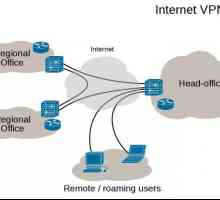 VPN: postavka. VPN veze u sustavu Windows i Android
VPN: postavka. VPN veze u sustavu Windows i Android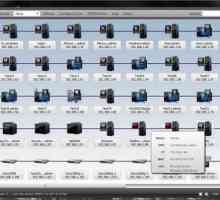 Mrežni skener - povezivanje, konfiguriranje, korištenje
Mrežni skener - povezivanje, konfiguriranje, korištenje RDP klijenti za Windows: instalacija i konfiguracija
RDP klijenti za Windows: instalacija i konfiguracija Windows SSH klijenti: pregled proizvoda treće strane
Windows SSH klijenti: pregled proizvoda treće strane Kako konfigurirati lokalnu mrežu u sustavu Windows 7 između dva računala
Kako konfigurirati lokalnu mrežu u sustavu Windows 7 između dva računala Koji je klijent torrent bolje?
Koji je klijent torrent bolje? Ubrzavamo se putem posredničkog računala. Kako koristiti proxy
Ubrzavamo se putem posredničkog računala. Kako koristiti proxy Kako konfigurirati VPN vezu na sustavu Windows 7 između dva računala?
Kako konfigurirati VPN vezu na sustavu Windows 7 između dva računala? Kako konfigurirati VPN na sustavima Windows: Vodič za korisnike
Kako konfigurirati VPN na sustavima Windows: Vodič za korisnike Odabir proxy programa: što želite?
Odabir proxy programa: što želite? Kako konfigurirati kućnu mrežu sustava Windows:
Kako konfigurirati kućnu mrežu sustava Windows: Što je VPN i njegove značajke
Što je VPN i njegove značajke Arhitektura klijent-poslužitelj
Arhitektura klijent-poslužitelj Klijent-poslužiteljska tehnologija
Klijent-poslužiteljska tehnologija Kako instalirati Minecraft?
Kako instalirati Minecraft? Konfiguriranje VPN-a u sustavu Windows 10: Osnovni smjernice i metode
Konfiguriranje VPN-a u sustavu Windows 10: Osnovni smjernice i metode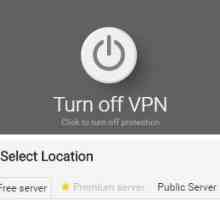 Kako onemogućiti VPN na Windowsima, preglednicima i mobilnim uređajima
Kako onemogućiti VPN na Windowsima, preglednicima i mobilnim uređajima Windows Mail klijent i aplikacije trećih strana: osnove ispravnih postavki
Windows Mail klijent i aplikacije trećih strana: osnove ispravnih postavki
 DLNA: što je to i kako ga koristiti
DLNA: što je to i kako ga koristiti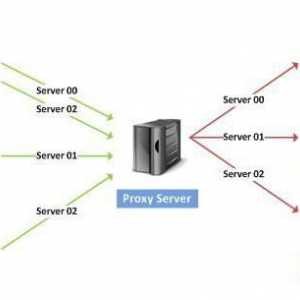 Proxy poslužitelj ne odgovara. Uzroci i metode rješavanja problema
Proxy poslužitelj ne odgovara. Uzroci i metode rješavanja problema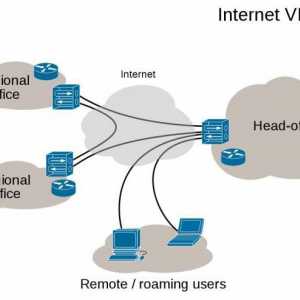 VPN: postavka. VPN veze u sustavu Windows i Android
VPN: postavka. VPN veze u sustavu Windows i Android Mrežni skener - povezivanje, konfiguriranje, korištenje
Mrežni skener - povezivanje, konfiguriranje, korištenje RDP klijenti za Windows: instalacija i konfiguracija
RDP klijenti za Windows: instalacija i konfiguracija Windows SSH klijenti: pregled proizvoda treće strane
Windows SSH klijenti: pregled proizvoda treće strane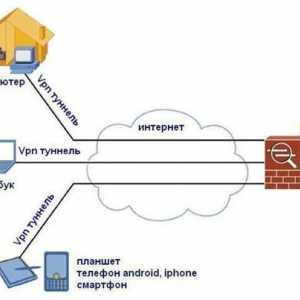 Kako konfigurirati VPN vezu na sustavu Windows 7 između dva računala?
Kako konfigurirati VPN vezu na sustavu Windows 7 između dva računala?